Teil 1: Was bedeutet iPhone 4013 Fehler?
Der iPhone-Fehler 4013 ist ein Verbindungsfehler, der während des Aktualisierungs- oder Wiederherstellungsprozesses auftritt und oft durch Hardware- oder Softwareprobleme verursacht wird. Er verhindert, dass das Gerät die Wiederherstellung oder Aktualisierung über iTunes oder den Finder abschließen kann.
• Fehlerhaftes USB-Kabel oder Anschluss: Ein beschädigtes oder loses USB-Kabel oder ein defekter USB-Anschluss an Ihrem Computer kann die Verbindung während des Aktualisierungs- oder Wiederherstellungsprozesses unterbrechen.
• Veraltetes iTunes oder macOS/iOS: Wenn Sie eine veraltete Version von iTunes oder Ihres Betriebssystems verwenden, kann es zu Kompatibilitätsproblemen kommen, die zu diesem Fehler führen.
• Software-Störungen: Beschädigte Systemdateien oder Softwarefehler auf Ihrem iPhone können eine erfolgreiche Wiederherstellung oder Aktualisierung verhindern und den Fehler 4013 auslösen.
• Hardware-Schäden: Physische Schäden an den internen Komponenten Ihres iPhones, z. B. an der Hauptplatine oder dem Speicher, können den Wiederherstellungsprozess beeinträchtigen.
• Schlechte Netzwerkverbindung: Eine instabile oder langsame Internetverbindung während der Aktualisierung kann Unterbrechungen verursachen, die zu dem Fehler führen.
Teil 2: Fix iPhone 4013 Fehler mit allgemeine Lösungen:
1. USB-Kabel und -Anschlüsse prüfen
Ein fehlerhaftes oder beschädigtes USB-Kabel kann die ordnungsgemäße Kommunikation zwischen dem iPhone und dem Computer verhindern, was zu Fehler 4013 führt. Untersuchen Sie das Kabel zunächst auf sichtbare Schäden, wie z. B. ausgefranste oder verbogene Stecker. Versuchen Sie, ein anderes, zertifiziertes Kabel zu verwenden, um alle Zweifel an der Funktionalität des Kabels auszuräumen. Stellen Sie außerdem sicher, dass der USB-Anschluss Ihres Computers nicht beschädigt oder verschmutzt ist. Wechseln Sie nach Möglichkeit zu einem anderen Anschluss, vorzugsweise direkt am Computer und nicht an einem Hub, um eine stabile Verbindung zu gewährleisten.
• Überprüfen Sie Ihr USB-Kabel auf Beschädigungen und verwenden Sie ein neues Kabel.
• Wechseln Sie zu einem anderen USB-Anschluss an Ihrem Computer, vorzugsweise zu einem rückwärtigen Anschluss, wenn Sie einen Desktop verwenden.
• Schließen Sie Ihr iPhone wieder an und versuchen Sie den Aktualisierungs- oder Wiederherstellungsvorgang erneut.
2. Aktualisieren Sie iTunes und macOS/iOS
Die Verwendung veralteter Software ist eine häufige Ursache für den iPhone Fehler 4013. iTunes oder Ihrem Betriebssystem fehlen möglicherweise notwendige Bugfixes oder Kompatibilitätsupdates. Um Probleme zu vermeiden, stellen Sie sicher, dass sowohl iTunes (für Windows-Benutzer) als auch Finder (für macOS-Benutzer) auf die neueste Version aktualisiert sind. Prüfen Sie außerdem, ob Aktualisierungen für macOS oder iOS anstehen, da Verbesserungen der Systemsoftware zugrundeliegende Probleme, die den Fehler verursachen, beheben können.
• Unter Windows öffnen Sie iTunes und gehen Sie zu Hilfe > Nach Updates suchen.
• Unter macOS klicken Sie auf das Apple-Logo und wählen Systemeinstellungen > Softwareaktualisierung, um sicherzustellen, dass macOS und iTunes (oder Finder) auf dem neuesten Stand sind.
• Starten Sie nach der Aktualisierung sowohl den Computer als auch das iPhone neu und versuchen Sie dann die Wiederherstellung oder Aktualisierung erneut.
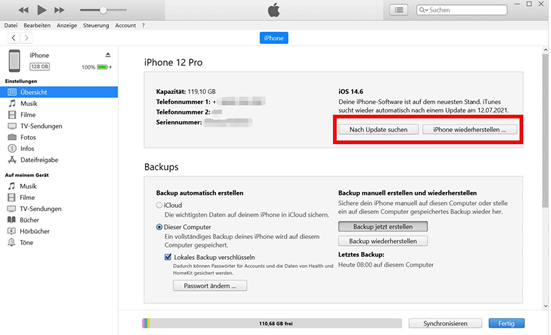
3. Neustart von iPhone und Computer
Ein Neustart beider Geräte kann vorübergehende Softwareprobleme beheben, die möglicherweise den iPhone X Fehler 4013 verursachen. Ein Neustart stellt sicher, dass keine Hintergrundprozesse oder Systemkonflikte die Aktualisierung oder Wiederherstellung behindern. Dieser Schritt ist besonders hilfreich, um kleinere Softwarefehler zu beheben und eine richtige Verbindung zwischen Ihrem iPhone und Ihrem Computer wiederherzustellen.
• Starten Sie Ihr iPhone neu: Halten Sie die Einschalttaste (oder Einschalttaste + Lautstärketaste, je nach Modell) gedrückt, bis der Schieberegler erscheint, und schieben Sie ihn dann zum Ausschalten. Warten Sie ein paar Sekunden und schalten Sie es dann wieder ein.
• Starten Sie Ihren Computer neu: Unter Windows klicken Sie auf Start > Neustart. Unter macOS klicken Sie auf das Apple-Logo > Neustart.
• Nachdem beide Geräte neu gestartet wurden, schließen Sie Ihr iPhone wieder an den Computer an und versuchen Sie die Aktualisierung oder Wiederherstellung erneut.
4. DFU-Modus verwenden. [Daten verlieren]
Der DFU-Modus (Device Firmware Update) ist ein tiefgreifender Wiederherstellungsmodus, mit dem schwerwiegendere Softwareprobleme, einschließlich iPhone 13 Fehler 4013, umgangen werden können. Dabei werden sowohl die Firmware als auch die Software auf Ihrem iPhone neu geladen, wodurch komplexe Systemstörungen behoben werden können. Bei dieser Methode werden jedoch alle Daten auf Ihrem Gerät gelöscht. Stellen Sie daher sicher, dass Sie ein Backup haben, bevor Sie fortfahren.
1. Verbinden Sie Ihr iPhone mit dem Computer und starten Sie iTunes (oder den Finder unter macOS).
2. Versetzen Sie Ihr iPhone in den DFU-Modus:
3. Im DFU-Modus bleibt der Bildschirm des iPhone schwarz und iTunes/Finder fordert Sie auf, das Gerät wiederherzustellen.
4. Wählen Sie iPhone wiederherstellen, um iOS neu zu installieren.
Teil 3: Professionelle Reparatur für iPhone Fehler 4013 [Garantiert]
1. [Garantiert] Mit Spezialisierte Tool iPhone 11 Fehler 4013 beheben! Ohne Datenverlust!
Spezialisierte Tools wie Tenorshare ReiBoot können den iPhone X/15/14/13/12/11... Fehler 4013 durch die Reparatur von iOS-Systemdateien ohne Datenverlust effektiv beheben. Unser Tool wurde entwickelt, um eine Vielzahl von iOS-Problemen zu beheben, einschließlich Update- und Wiederherstellungsfehler. Tenorshare ReiBoot bietet eine benutzerfreundliche Oberfläche und eine Schritt-für-Schritt-Anleitung, was es zu einer ausgezeichneten Option für technisch nicht versierte Benutzer macht.
Vorteile von Tenorshare ReiBoot:
• Sicheres iOS 18 Upgrade/Downgrade auf iOS 17, kein Jailbreak & iTunes.
• Freier Eintritt in den Wiederherstellungsmodus mit einem Klick auf dem Gerät und einfaches Verlassen bei Bedarf.
• Beheben Sie mehr als 150 iOS/iPadOS/tvOS/macOS-Systemprobleme, wie z.B. iPhone zeigt Fehler 4013, bleibt am Apple-Logo oder schwarzen Bildschirm hängen, ohne Datenverlust.
• Setzen Sie iOS/iPadOS/macOS-Geräte ohne Passcode/iTunes/Finder zurück.
• Unwiderrufliches Löschen von Daten auf iOS-Geräten vor dem Tausch oder Verkauf.
• Einfaches Beheben gängiger iPhone- und iTunes-Fehler wie 4013 und 1110.
Schritt 1: Laden Sie Tenorshare ReiBoot herunter und installieren Sie es auf Ihrem Computer. Verbinden Sie Ihr iPhone mit dem Computer über ein Thunderbolt-Kabel. Klicken Sie auf Reparatur starten, wenn das Programm gestartet wird.
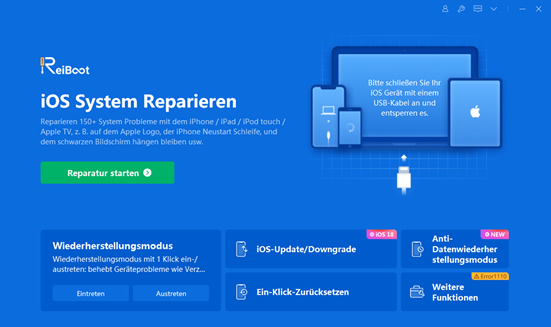
Schritt 2: Wählen Sie Standardreparatur. Lesen Sie auch die Anweisungen unten, um mehr über die Anforderungen des Programms zu erfahren.
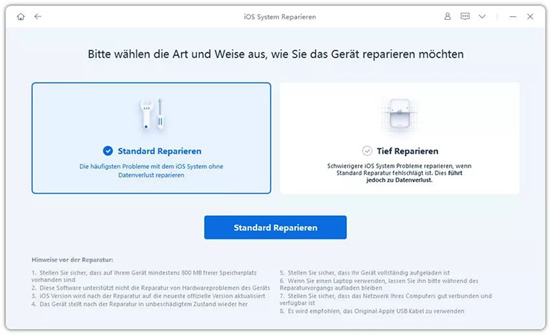
Schritt 3: Wenn Tenorshare ReiBoot Ihr Gerät erkannt hat, laden Sie das neueste Firmware-Paket herunter, indem Sie auf Download klicken. Warten Sie, bis die Firmware heruntergeladen ist.
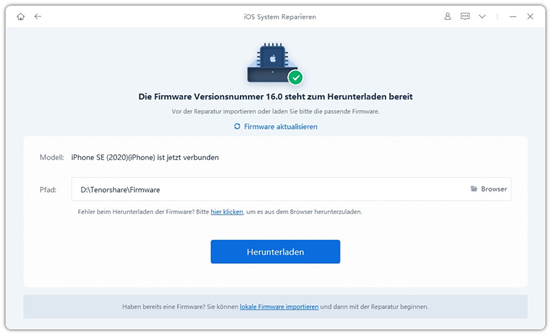
Schritt 4: Klicken Sie auf Standardreparatur starten.
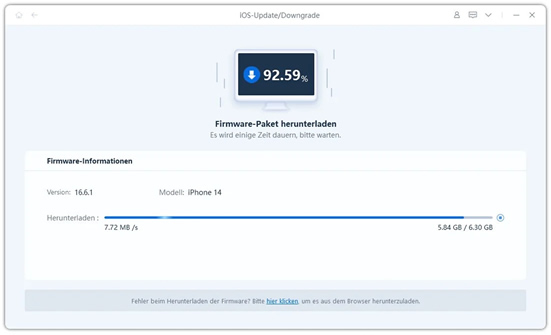
Schritt 5: Warten Sie, bis der Fortschrittsbalken abgeschlossen ist. Sobald der Vorgang abgeschlossen ist, wird eine Bestätigungsmeldung angezeigt. Klicken Sie auf Fertig, wenn der Vorgang abgeschlossen ist.
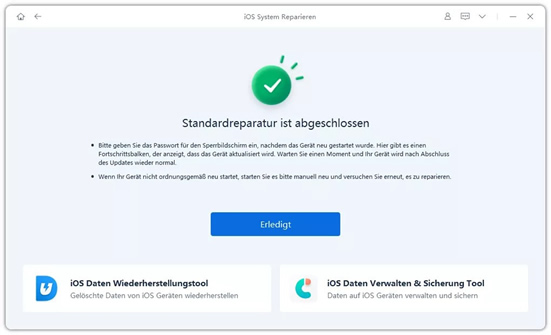
Sobald der Reparaturvorgang abgeschlossen ist, wird das Problem Schnelles iPhone zeigt Fehler 4013 behoben sein und Ihr iPhone wird wieder normal funktionieren und Sie können es bei Bedarf ausschalten. Mit dieser Methode können Sie auch eine Reihe anderer oben genannter iOS-Probleme beheben, damit Ihr Gerät reibungslos funktioniert.
2. Beheben iPhone Fehler 4013 mit tiefe Reparatur
Falls das Problem mit dem iPhone Fehler 4013 weiterhin besteht, können Sie die Tiefenreparaturfunktion von ReiBoot ausprobieren. Dieses Feature bietet eine noch umfassendere Lösung, um hartnäckige Systemprobleme zu beheben. Damit können Sie Ihr iPhone in den Normalzustand zurückversetzen, selbst wenn es in einer Endlosschleife oder im Wiederherstellungsmodus feststeckt. Probieren Sie es aus und lassen Sie Ihr Gerät wieder reibungslos funktionieren.
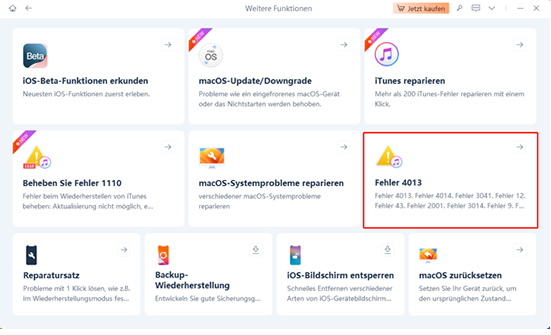
3. Apple Support kontaktieren
Wenn keine der vorherigen Methoden iPhone Fehler 4013 behebt, könnte das Problem mit Hardwareproblemen zusammenhängen, die professionelle Hilfe erfordern. Wenden Sie sich an den Apple Support, damit zertifizierte Techniker das Problem sicher diagnostizieren und beheben können.
Teil 4: Bonustipps zur besser Funktionqualität:
1. Regelmäßige Software-Updates durchführen.
Wenn Sie die Software Ihres iPhones auf dem neuesten Stand halten, wird sichergestellt, dass Fehler und Störungen umgehend behoben werden, sodass die Wahrscheinlichkeit, dass Fehler wie 4013 auftreten, sinkt. Apple veröffentlicht regelmäßig Updates, um die Leistung zu verbessern und bekannte Probleme zu beheben.
• Gehen Sie auf Ihrem iPhone zu Einstellungen > Allgemein > Softwareaktualisierung.
• Wenn eine Aktualisierung verfügbar ist, tippen Sie auf Laden und installieren.
• Aktivieren Sie die Option Automatische Updates, um sicherzustellen, dass Ihr Gerät ohne manuelles Eingreifen auf dem neuesten Stand bleibt.
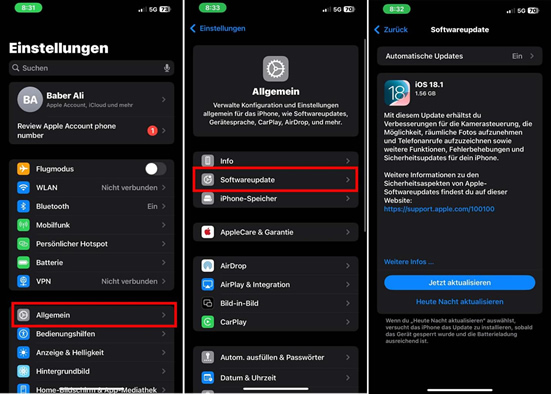
2. Originalzubehör verwenden.
Die Verwendung nicht zertifizierter Kabel oder Ladegeräte kann zu Verbindungsfehlern führen und Ihr Gerät beschädigen. Originalzubehör ist so konzipiert, dass es nahtlos mit Ihrem iPhone zusammenarbeitet und Risiken wie Fehler 4013 bei Aktualisierungen oder Wiederherstellungen minimiert.
• Verwenden Sie immer von Apple zertifizierte Lightning-Kabel und -Ladegeräte. Achten Sie bei Zubehör von Drittanbietern auf das MFi-Zertifizierungssiegel (Made for iPhone).
• Ersetzen Sie beschädigte Kabel sofort, um Verbindungsprobleme zu vermeiden.
3. Backups erstellen, um Datenverlust zu vermeiden.
Regelmäßige Sicherungen gewährleisten, dass Ihre Daten sicher sind, auch wenn unerwartete Fehler auftreten. Diese Praxis schützt Sie vor dem Verlust wichtiger Informationen, wenn Sie Wiederherstellungen durchführen oder Fehler wie 4013 beheben.
• Sichern Sie Ihr iPhone in iCloud: Gehen Sie zu Einstellungen > [Ihr Name] > iCloud > iCloud Backup und tippen Sie auf Jetzt sichern.
• Alternativ können Sie auch mit iTunes oder dem Finder eine Sicherung auf Ihrem Computer erstellen. Schließen Sie Ihr iPhone an, wählen Sie es aus und wählen Sie „Jetzt sichern“ im Bereich Sicherung.
• Planen Sie automatische Sicherungen, damit Ihre Daten stets geschützt sind.
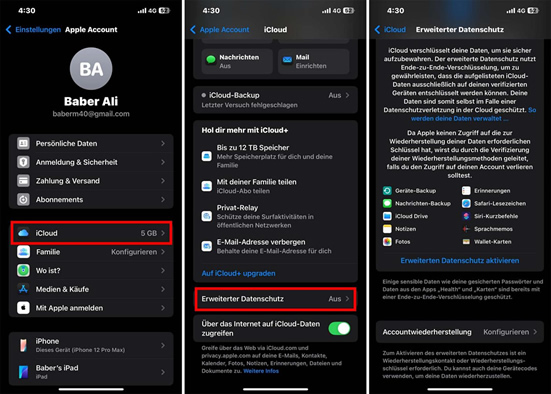
Fazit:
Der iPhone Fehler 4013 kann frustrierend sein, insbesondere wenn Sie versuchen, Ihr Gerät über iTunes oder Finder zu aktualisieren oder wiederherzustellen. Mit Tenorshare ReiBoot können Sie diesen Fehler jedoch schnell und sicher beheben, ohne Daten zu verlieren. Diese spezialisierte Software bietet eine benutzerfreundliche Lösung, um das System auf Ihrem iPhone zu reparieren und Fehler wie den 4013 zu beheben. Einfach zu bedienen und garantiert wirksam, ist Tenorshare ReiBoot eine der besten Optionen zur Fehlerbehebung bei iOS-Problemen.





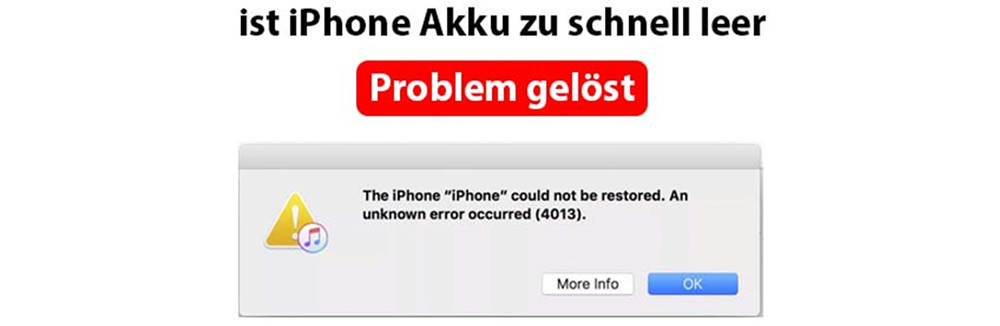
 HR und SWR senden Heinz-Schenk-Dokumentation
HR und SWR senden Heinz-Schenk-Dokumentation WDR bestätigt und kritisiert Akkreditierungsentzug für zwei ARD-Mitarbeiter in Russland
WDR bestätigt und kritisiert Akkreditierungsentzug für zwei ARD-Mitarbeiter in Russland

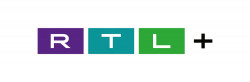

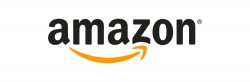
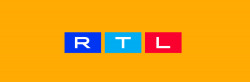




 Praktikant im Bereich Redaktion in unserem Format "Shopping Queen" (m/w/d)
Praktikant im Bereich Redaktion in unserem Format "Shopping Queen" (m/w/d) Mediengestalter Bild & Ton / 2nd Broadcast Operator (m/w/d)
Mediengestalter Bild & Ton / 2nd Broadcast Operator (m/w/d) Initiativbewerbungen (m/w/d)
Initiativbewerbungen (m/w/d)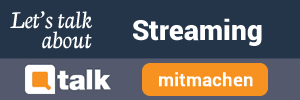




Schreibe den ersten Kommentar zum Artikel